С тех самых пор, как в обиход были прочно введены флешки, оптические диски стали благополучно забываться. Они стали заменять последние даже в тех областях, где диски традиционно «держали оборону». Взять хотя бы установку операционной системы. Да, можно использовать для этой цели все те же CD, но на сей день сложно найти компьютеры, которые не поддерживают вариант загрузки с Flash.
Видео: Создание загрузочной флешки в UltraISO
В связи с этим постоянно имеется спрос на программы, которые позволяют создавать различные варианты загрузочных дисков и флеш-накопителей. Давайте разберемся, как пользоваться UltraISO, ведь это не только одна из наиболее популярных, но и одна из наиболее удобных и эффективных программ такого класса.
Общее признание приложение не в последнюю очередь получило благодаря тому, что существует базовая и совершенно бесплатная версия, что для наших пользователей порой является решающим аспектом при выборе программного обеспечения. Единственным ограничением при работе с программой в пробном режиме является максимальный размер файла, но в большинстве случаев это совсем не смертельно. Так как пользоваться UltraISO, если вам нужно создать загрузочный образ?
Так как пользоваться UltraISO, если вам нужно создать загрузочный образ?

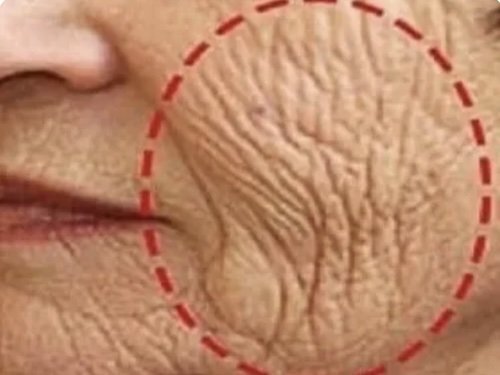




Нам нужна сама программа, которую необходимо установить на компьютер. Кроме того, нужен установочный диск c необходимой вам операционной системой или каким-то приложением. Нужно помнить, что UltraISO MAC поддерживает, и с ее помощью вы сможете создать загрузочные диски даже для «яблочных» компьютеров. Однако рассматривать будем случай с Виндовс, так как эта операционная система наиболее распространена на компьютерах наших пользователей.
Вставляем диск в привод, дожидаемся его определения. Затем вами должна быть запущена программа Ультра ИСО. В панели меню выбираем пункт «Инструменты», а в раскрывшемся списке кликаем по «Создать образ CD». В появившемся диалоговом окне выбираете свой привод, будущее месторасположение образа диска, а также формат создаваемого файла. Рекомендуем использовать стандартный тип файла ISO. Нажимаете на кнопку «Сделать», а через несколько минут являетесь обладателем готового образа.
Видео: Как сделать загрузочную флешку Windows 7 / 8 с помощью UltraISO
Итак, с этим все ясно. После этого нам нужна флешка размером от 4Гб, которую следует форматировать. Данный процесс лучше производить в файловую систему FAT32. Снова запускаем программу, ищем в ее главном окне недавно записанный вами образ. Выделяем его, кликая на иконке левой клавишей мыши, после чего ищем в панели инструментов пункт «Самозагрузка». Раскрыв его, кликаем на «Записать образ жесткого диска».
Перед тем как пользоваться UltraISO для его записи на флешку, внимательно проверяем пути ко всем файлам во избежание ошибок и потери информации. Новичкам вообще лучше отсоединить все флешки (за исключением той, на которую пойдет запись) от компьютера. Отсоединили и проверили? Тогда нажимаем на кнопку «Записать», после чего ждем некоторое время, которое зависит от мощности вашего ПК.
Собственно, на этом создание загрузочного съемного диска закончено. Можно перезагружать компьютер, выставлять в BIOS загрузку с него и устанавливать систему. Надеемся, что статья о том, как пользоваться UltraISO, оказалась для вас полезной.
 Как отформатировать флешку
Как отформатировать флешку Восстановление предыдущей версии Windows. Откат с Windows 10 на Windows 7
Восстановление предыдущей версии Windows. Откат с Windows 10 на Windows 7 Как сделать установочную флешку средствами Windows и не только
Как сделать установочную флешку средствами Windows и не только Самостоятельное создание мультизагрузочной флешки
Самостоятельное создание мультизагрузочной флешки Как записать ISO на флешку. Основные моменты
Как записать ISO на флешку. Основные моменты Как записать Винду на диск без повреждений файлов?
Как записать Винду на диск без повреждений файлов? Как записать загрузочный диск Windows 7 с нуля
Как записать загрузочный диск Windows 7 с нуля Запись дисков встроенными средствами операционной системы Windows 7
Запись дисков встроенными средствами операционной системы Windows 7 Как установить Windows 7 с флешки самостоятельно
Как установить Windows 7 с флешки самостоятельно Как установить Windows на нетбук с флешки
Как установить Windows на нетбук с флешки Простая установка Ubuntu на флешку
Простая установка Ubuntu на флешку